De multe ori avem de executat diferite comenzi stereotipe, repetate, în activitatea zilnică în cadrul sistemului de operare. De ce nu am putea face aceste comenzi să ruleze singure? Sau, cu puțină inventivitate putem crea diferite sarcini care să ruleze după un anumit program. ReMouse tocmai asta face, adică poate înregistra o sesiune de lucru (comenzi) inclusiv mișcările făcute cu mouse-ul, cât și comenzile date prin tastatură. Instalarea este una simplă…Next, Next. Interfața aplicației este destul de simplistă, nu aveți nevoie de experiență pentru a o executa.
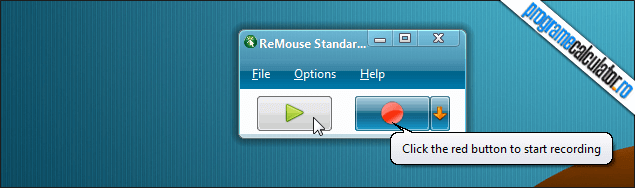
În cadrul opțiunilor trebuie să stabilim ce taste vom folosi pentru înregistrare, pauză și redare:
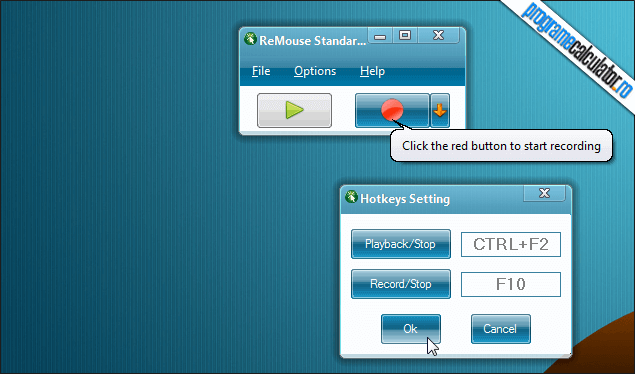
La viteza de redare vă recomand să nu umblați, este optimă pentru scopul propus!
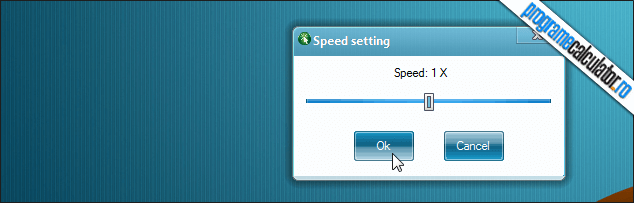
Tot în cadrul opțiunilor, Settings » View, vă recomand să bifați ambele căsuțe de minimizare atunci când înregistrăm sau redăm fișierul rezultat, ca să nu ne deranjeze pe desktop:

Nu mai rămâne decât să apăsam tasta stabilită pentru înregistrare, sau butonul Record, iar când am terminat, aceeași tastă. Putem verifica înregistrarea apăsând Play, apoi din meniul File selectăm Save.
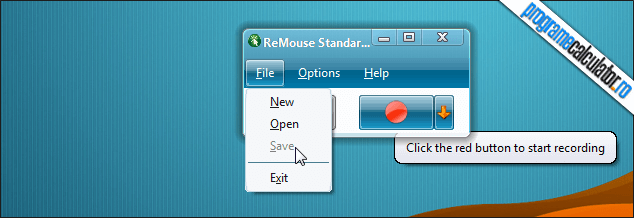
Va rezulta un fișier în format .rms pe care îl putem folosi ori de câte ori avem nevoie.
Ca să vă dau o idee de automatizare… Ce facem de obicei după intrarea în Windows? Deschidem un browser, Computer, etc. Toate astea se pot auto-executa prin rularea fișierului executabil cu utilitarul Task Scheduler din Windows. Sau poate fi adăugat în Startup.
ReMouse rulează în toate versiunile Windows începând cu Windows XP, inclusiv Windows 8, atât pe 32 biți, cât și pe 64 biți.